Windows10系统之家 - 安全纯净无插件系统之家win10专业版下载安装
时间:2017-09-25 15:47:55 来源:Windows10之家 作者:huahua
最近有一些用户反馈Windows10系统更新14393后,便签和便利贴功能在Windows附件中突然找不到了。windows10如何创建便签呢?今天小编介绍windows10如何创建便签的详细方法
1、在任务栏空白处点击右键,呼出任务栏设置界面;
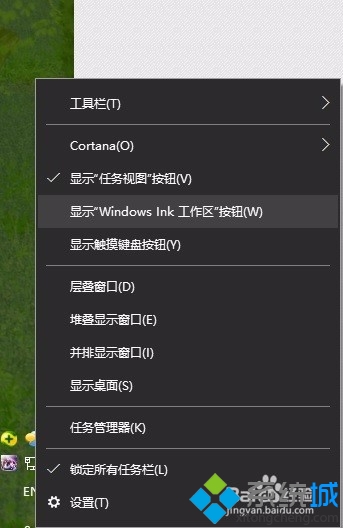
2、把“显示“Windows Ink 工作区”按钮”勾选上;
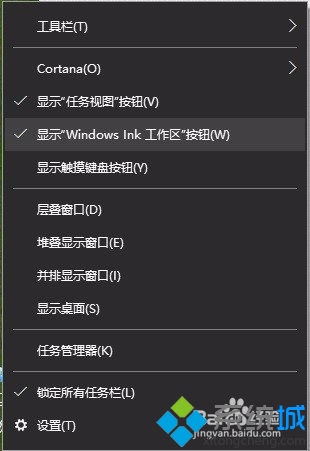
3、在任务栏的末端,有一个小的笔一样的标记,这就是Windows Ink工作区按钮,然后点击它;#f#
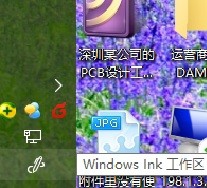
4、这就呼出了Windows Ink工作区,是长这个样子的;
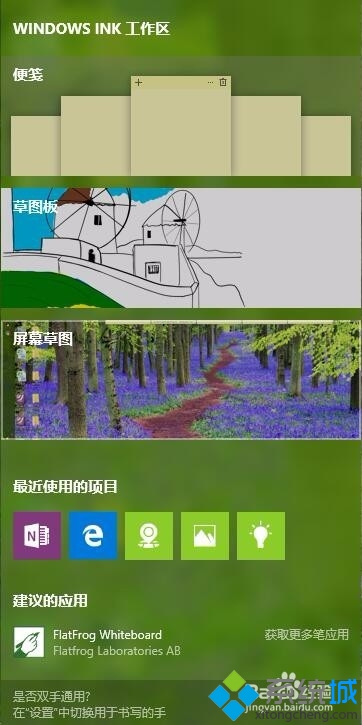
5、点击便签、便利贴的区域,WIN10自带的便利贴功能就又能在桌面上正常显示了。

以上就是windows10如何创建便签介绍了。是不是非常简单呢?如果你也想要使用便签、便利贴功能的话,不妨试试上述小编的方法。
热门教程
热门系统下载
热门资讯





























